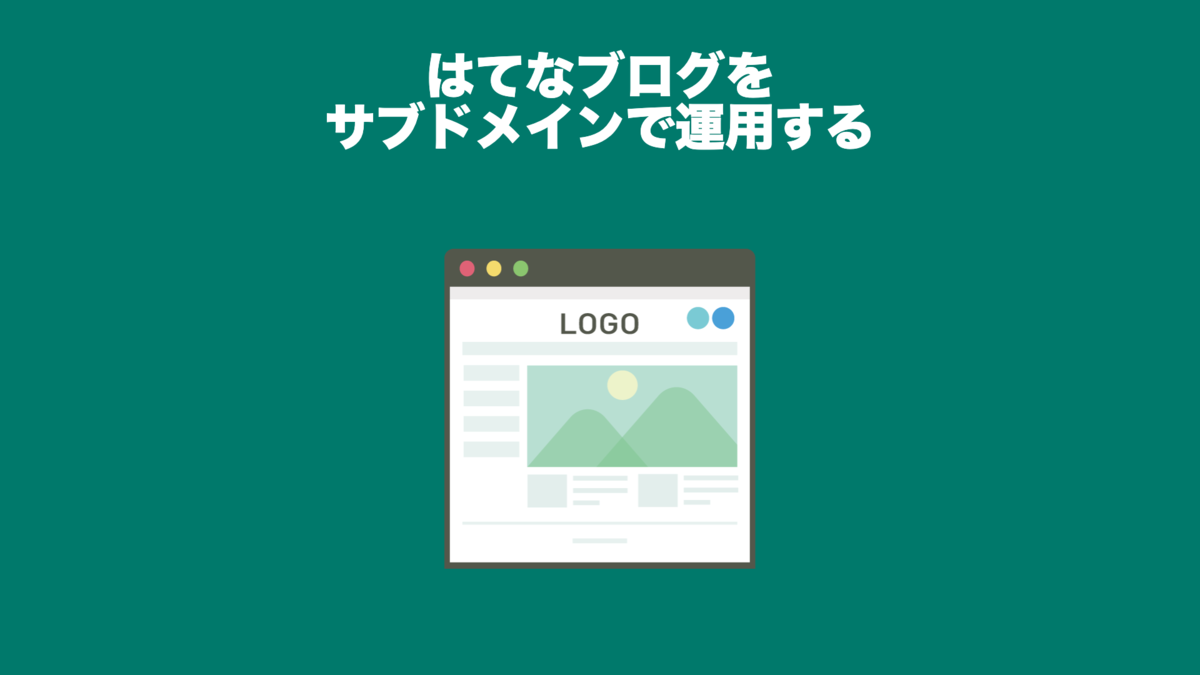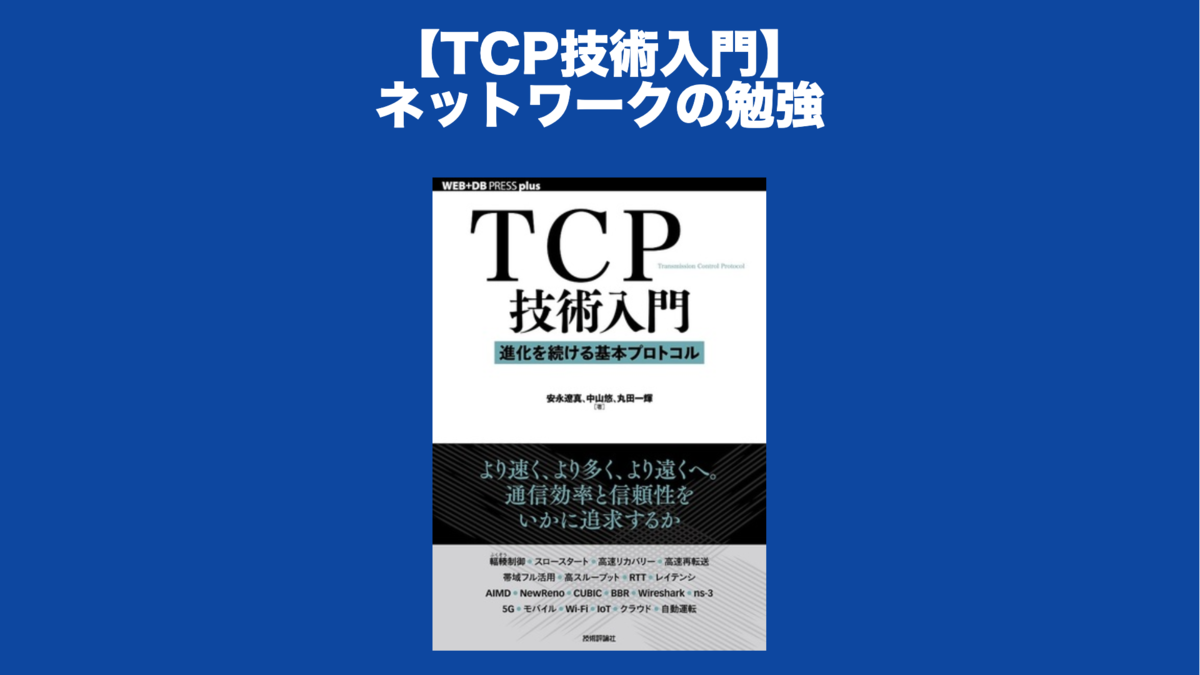0円!独自ドメインを無料でSSL化する方法
SSLとは
SSLとは通信を暗号化する技術のことでwebサイトアクセスの際はhttpsから始まるサイトはSSLされています。
SSL化(https)は現在、webサービスを公開する上では必須と思っていただいて問題ありません。Googleも今後httpsでないサイトはインデックスしないとまで言っています。
本来は有料
SSL化には本来、SSL証明書が必要でこのSSL証明書を取得するにはドメイン同様、費用がかかります。
しかしながら、ブログサービスなどはブログサービス会社や、レンタルサーバ会社が無料で発行してくれるケースが多いです。
これに関してはサービス提供会社がそもそも無料のSSL証明書を発行しているため、無料で利用することができています。
SSL化されているサイトのURLの鍵アイコンをクリックして証明書は確認することができます。

ここにででてくるLet's Encrptこそが無料で発行できるSSL証明書です。
Let's Encrptは有志の組織の誕生によりこれまであり得なかった無料でSSL証明の発行を可能にしました。
もちろん、無料なので個人で発行することも可能です。
Let's Encrpt
先ほど、個人でもLet's Encrptは無料でSSL証明書が発行できると言いましたが、実際に発行するにはそもそも仕組みを理解していないと、難しいという印象です。
また、SSL証明書は発行会社から有料で購入すれば基本的に更新も自動で実施してくれますがLet's Encrptは3ヶ月で有効期間が切れてしまいます。
実際にはLet's Encrptを個人で導入する際は期限前に自動で更新するようなスクリプトを実行することで自動更新を実現します。
僕も一回以下のサイトをSSL化する際に試してみましたが、自動更新が失敗したりして期限をすぎると、また最初から発行のやり直しが必要となり、保守に手間がかかります。
他にある0円!無料SSL証明書
先ほど紹介した、Let's Encrptよりも簡単に無料SSL証明書を発行する方法をお伝えします!
CLOUDFLARE
CLOUDFLAREはCDN、DNSの機能を提供するサービスです。DNSレコードをCLOUDFLAREに移行することでSSL証明書を利用することができます。
詳細なSSL証明書の発行方法を記載します
ユーザ登録
下記URLからユーザ登録を実施
SSL化したいドメインの登録

ネームサーバの変更(お名前.com)
ここではお名前.comを例に設定方法を記載します。

ここのネームサーバはCLOUDFLARE側で何を設定するかは指示がありますので、その値をそのまま入力します。
ここのネームサーバの値を変更した時点でDNSとしての機能がCLOUDFLAREに移行されます。
基本的にCLOUDFLARE側でドメインを登録した際に、既存で登録されていたDNSレコードは自動でCLOUDFLARE側にも自動で登録されていますが、もし存在しなかった場合は必要なレコードをCLOUDFLARE側にも登録する必要があります。

基本的には上記設定で対象のドメインに対するDNSの機能が移行できたことになります。
プロキシステータスに関して

プロキシステータスにはDNSのみとプロキシ済みの2パターンありますがこれらの違いを簡単に説明します。
プロキシ済:基本はこちらを選択で問題ありません。CLOUDFLAREの機能を最大限活用できます。
DNSのみ:こちらはDNSの機能のみを利用する場合で、DNSの機能以外はCLOUDFLAREにやらしたくない場合に選択します。
例えばSSL証明書は有料の証明書もしくはLet's Encrptの証明書を利用したい場合などはこちらを選択します。
僕は元々、youdev.techではLet's Encrptの証明書を利用しているので、DNSのみとしています。
SSL有効化
ここまで来たら、あとはSSLを有効化するだけです。何も難しい操作はありません。


以上で完了です。
これで、独自ドメインを無料でSSL化することができます。
実際に僕が実施した際のドキュメントリンクも記載しておきます。